Cập nhật trình duyệt của bạn là điều quan trọng để đảm bảo bạn đã cài đặt tất cả các bản cập nhật bảo mật mới nhất và có thể tải trang web đúng cách. Bản cập nhật thường sẽ đi kèm với các tính năng mới và những thay đổi về giao diện có thể mang lại cho trình duyệt của bạn cảm giác mới mẻ.
Cùng với trình duyệt, bạn cũng nên cập nhật các tiện ích mở rộng cho trình duyệt của mình hoặc xóa tiện ích mở rộng không còn được nhà phát triển hỗ trợ. Cập nhật trình duyệt không khó lắm và trong hầu hết các trường hợp, chúng được đặt tự động cập nhật theo mặc định. Tuy nhiên, nếu chưa bao giờ cập nhật trình duyệt theo cách thủ công, bạn có thể cần trợ giúp để tìm vị trí của tùy chọn này trong trình duyệt của mình.
Trong hướng dẫn này, chúng tôi sẽ hướng dẫn bạn cách cập nhật hầu hết các trình duyệt web chính trên PC Windows để luôn chạy phiên bản mới nhất. Chúng tôi sẽ bao gồm Google Chrome, Mozilla Firefox, Internet Explorer, Microsoft Edge và Opera.
Cách cập nhật Google Chrome lên phiên bản mới nhất
Theo mặc định, Google Chrome được đặt để tự động cập nhật nên các phiên bản mới thường sẽ cài đặt khi chúng được phát hành. Nếu Chrome tải xuống bản cập nhật tự động trong khibạn đang sử dụng trình duyệt, bạn cần khởi chạy lại trình duyệt để hoàn tất cài đặt bản cập nhật.
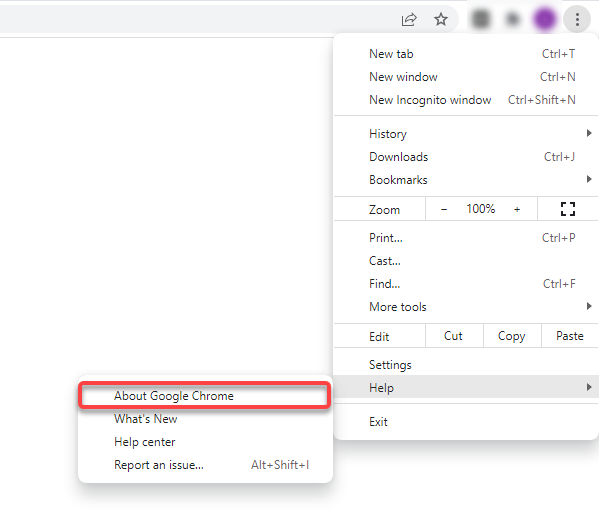
Ngoài ra, bạn có thể dán địa chỉ sau vào thanh URL:
chrome://settings/help
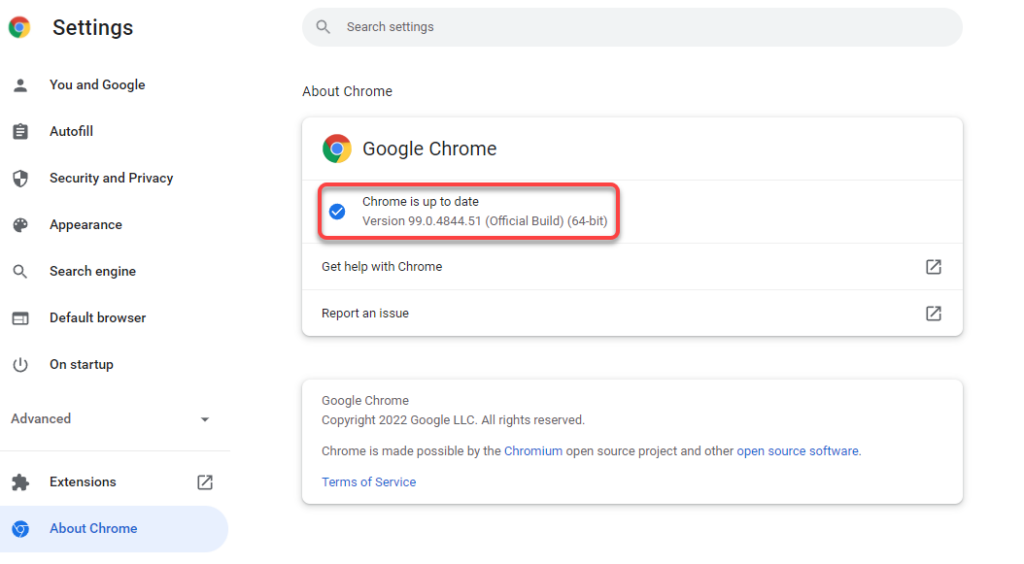
Nếu Chrome tìm thấy bất kỳ bản cập nhật nào có sẵn, Chrome sẽ tự động cài đặt chúng và bạn sẽ thấy nút Khởi chạy lại bên cạnh bản cập nhật đó. Nhấp vào nó để khởi động lại trình duyệt Chrome và giờ đây bạn sẽ có phiên bản Chrome mới nhất.
Nếu không thể cập nhật Chrome, bạn có thể phải sửa lỗi trình duyệt Chrome để có thể cập nhật thành công.
Cách cập nhật Firefox lên phiên bản mới nhất
Giống như Chrome, Firefox tự động cài đặt các bản cập nhật khi chúng có sẵn. Nếu bạn có lý do để tin rằng mình không chạy phiên bản mới nhất, hãy kiểm tra phiên bản hiện tại và xem liệu có bản cập nhật nào cho Firefox hay không bằng cách làm theo quy trình minh họa bên dưới..
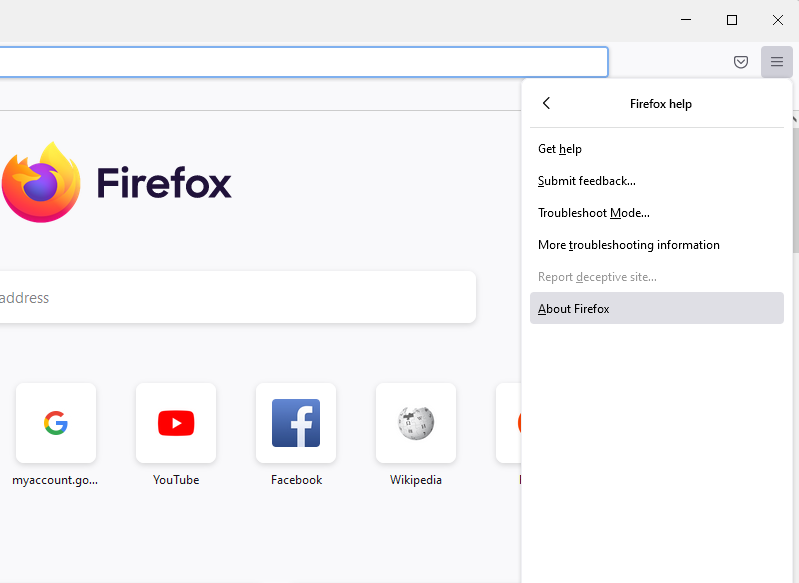
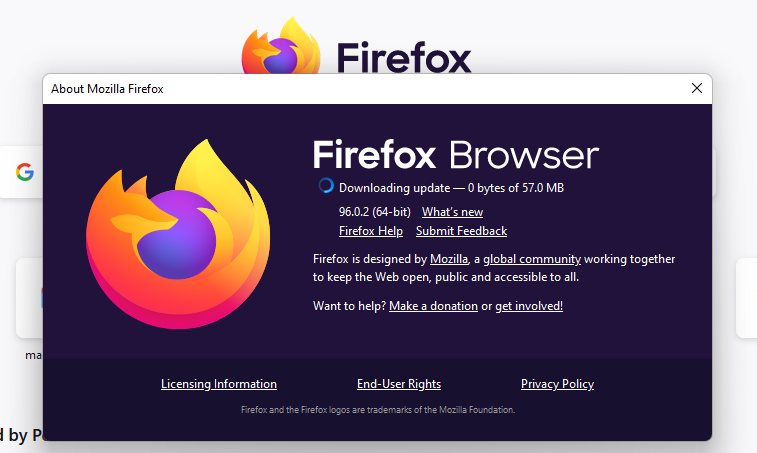

Cách cập nhật Microsoft Edge lên phiên bản mới nhất
Edge là trình duyệt dựa trên Chrome nên phần lớn quy trình đều giống như đối với Chrome. Nó cũng tự động cài đặt các bản cập nhật nhưng bạn có thể tự kiểm tra các bản cập nhật trong phần Giới thiệu.
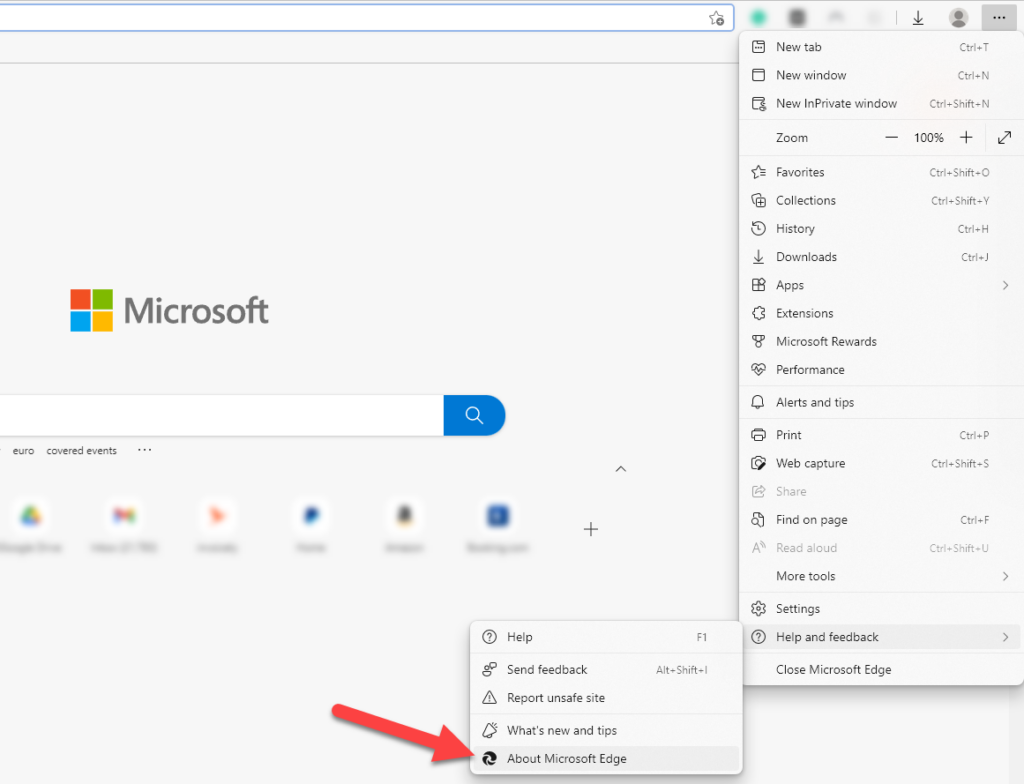
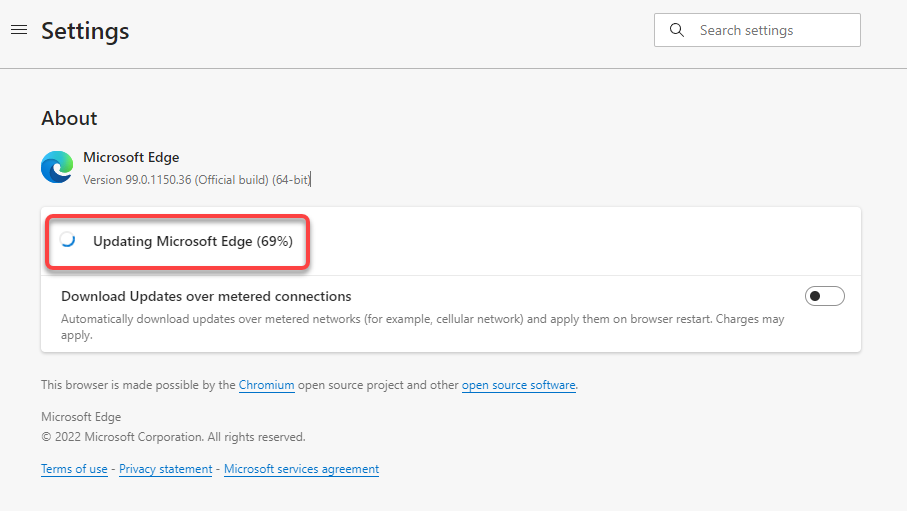
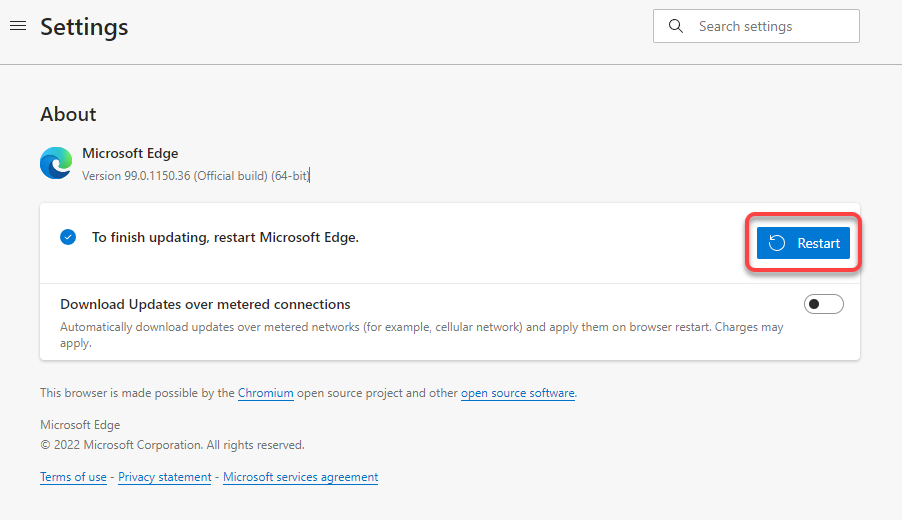
Cách cập nhật Internet Explorer lên phiên bản mới nhất
Không có tính năng tích hợp sẵn để cập nhật Internet Explorer. Bạn sẽ cần phải dựa vào Windows Update. Khi bạn cập nhật Windows, các bản cập nhật trình duyệt cho Internet Explorer sẽ được cài đặt cùng với các bản cập nhật khác cho hệ điều hành Windows của bạn.
Ngoài ra, hệ điều hành Windows mới nhất (Windows 11) không có Internet Explorer, vì vậy phần này có liên quan nếu bạn sử dụng Windows 10 hoặc phiên bản Windows cũ hơn.
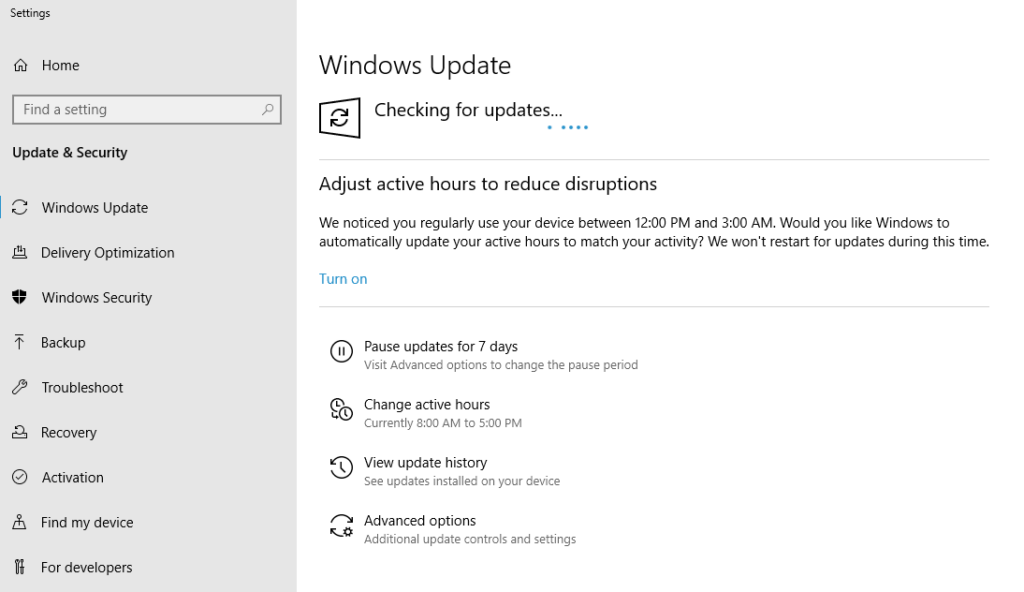
Nếu windows tìm thấy chúng, hãy cài đặt chúng và khi đó bạn sẽ chạy phiên bản Internet Explorer mới nhất.
Cách cập nhật Opera lên phiên bản mới nhất
.Opera tự động cập nhật bất cứ khi nào có bản cập nhật. Tuy nhiên, bạn cũng có thể thử cập nhật Opera lên phiên bản mới nhất theo cách thủ công.
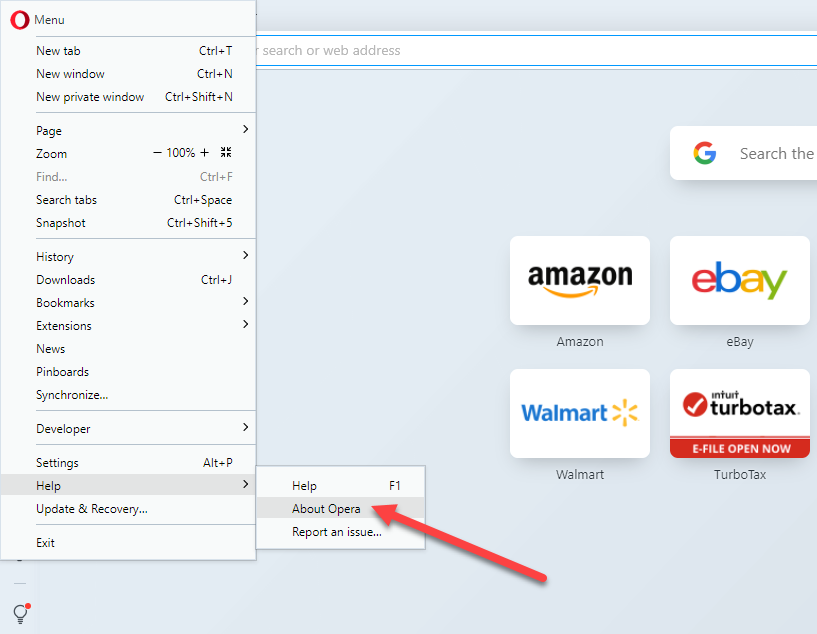
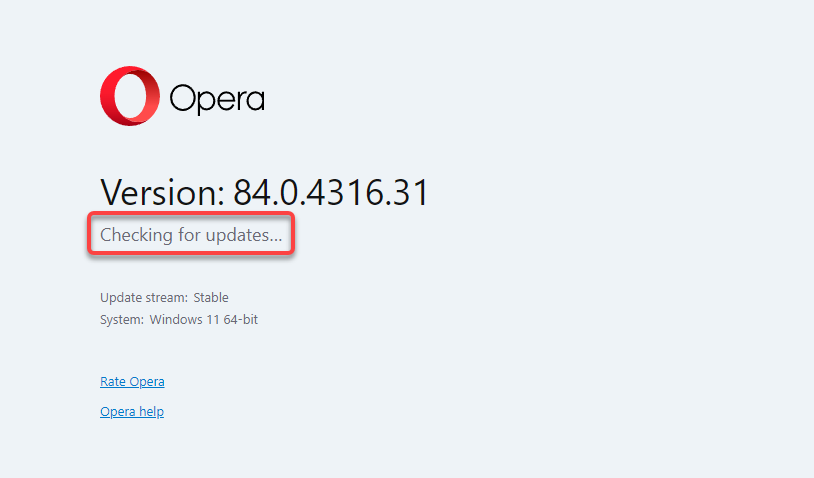
Cách cập nhật các trình duyệt khác
Nếu sử dụng trình duyệt không có trong danh sách như Can đảm hoặc trình duyệt UC, bạn vẫn có thể làm theo quy trình chung để cập nhật trình duyệt của mình. Bạn nên tìm phần Trợ giúp hoặc Giới thiệu trong trình duyệt của mình. Phần này thường nằm trong menu Cài đặt.
Sau khi vào phần Giới thiệu, bạn sẽ có thể xem phiên bản hiện tại của trình duyệt. Đây cũng là nơi hầu hết các trình duyệt sẽ hiển thị nếu có phiên bản mới hơn. Nếu đúng như vậy, bạn cũng sẽ thấy tùy chọn cập nhật trình duyệt. Sau khi cập nhật hoàn tất, hãy khởi động lại trình duyệt và bạn sẽ cập nhật lên phiên bản mới nhất.
Nếu bạn đang cố cập nhật trình duyệt của mình vì một sự cố cụ thể, bạn nên xem các hướng dẫn sau:
Cập nhật trình duyệt của bạn ngay hôm nay
Hy vọng bạn có thể cập nhật trình duyệt của mình thành công. Nếu bạn đang chạy một hệ điều hành khác, như Mac OS X được cài đặt Safari làm trình duyệt mặc định, bạn sẽ cần phải thực hiện theo một quy trình khác. Bạn cũng có thể cài đặt Safari trên Windows, nhưng bạn sẽ không thể cập nhật nó vì Apple đã ngừng phát triển vào năm 2012.
Quy trình này cũng khác nhau đối với các thiết bị Android hoặc iOS, trên đó bạn sẽ cần sử dụng Cửa hàng Google Play hoặc App Store tương ứng. Bất kể bạn sử dụng thiết bị nào, việc luôn cập nhật trình duyệt của bạn là điều quan trọng để đảm bảo môi trường duyệt web an toàn và quyền truy cập vào các tính năng mới nhất.
.